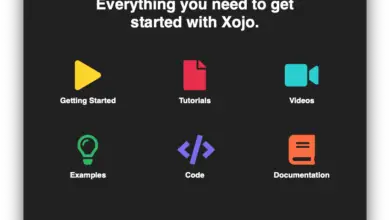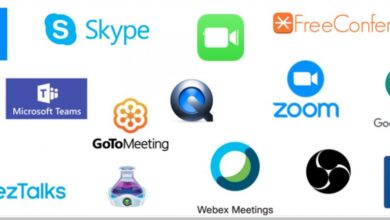Come eseguire il backup di unità esterne con Time Machine

Di recente ho scritto su come impedire a iCloud di eliminare le copie locali dei file sul tuo Mac, lasciando solo le copie in iCloud, e ho spiegato che l’unico modo per evitarlo (a parte deselezionare la casella corrispondente) era copiare i file che desideri da avere sempre in locale su un disco esterno.
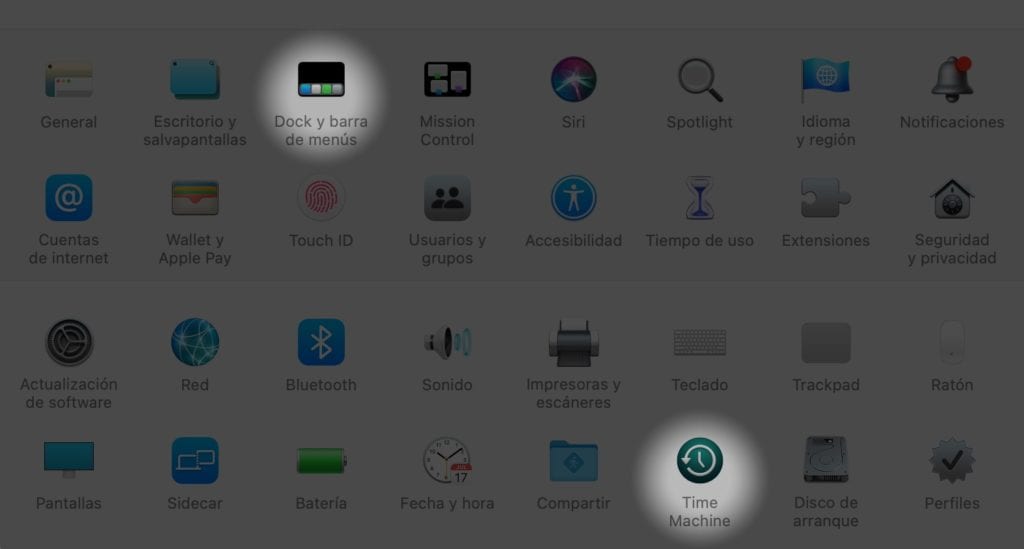
Il problema con la copia su un’unità esterna è che i backup di Time Machine non includono unità esterne come standard, ma sono limitati al disco rigido del Mac.
Inoltre, consiglio che il disco di backup di Time Machine sia un disco separato da quello che usi per salvare quei file ad alto volume che vuoi avere sempre a portata di mano, per ovvi motivi: se il disco dove hai quei file è il stesso disco dove fai le copie di backup, se il disco è danneggiato rimani senza l’originale e senza le copie.
Cos’è la macchina del tempo?
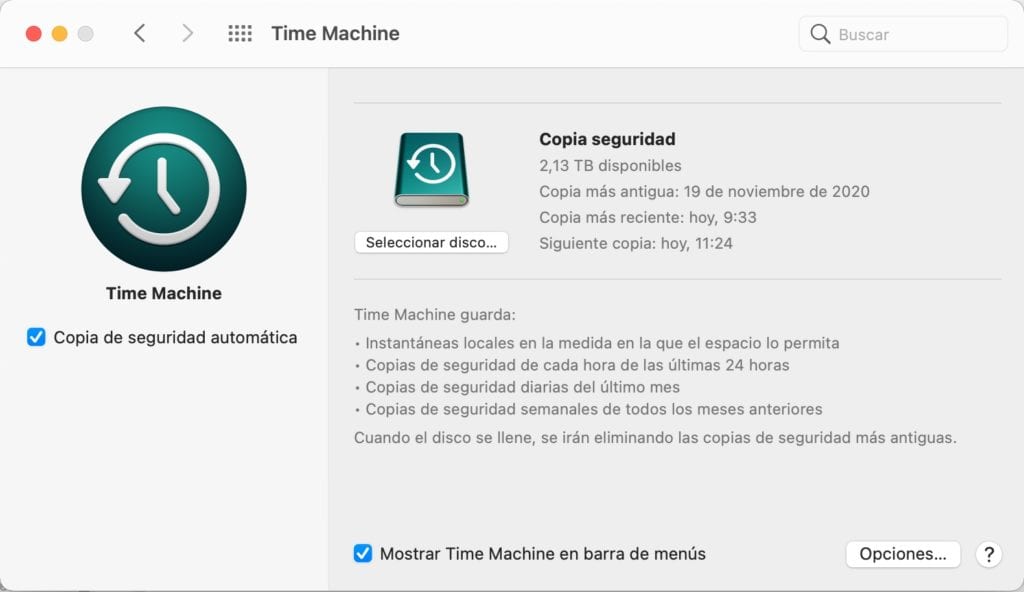
Time Machine è il sistema di backup automatico che include macOS e, senza dubbio, ha fatto molto bene agli utenti per rendere facile, semplice e conveniente avere una copia di backup dei nostri dati.
Quando colleghi un disco rigido esterno al Mac, ti viene chiesto automaticamente se desideri configurarlo come unità Time Machine per il backup. Se questo non è il caso, dici di no. Ma se è tua intenzione, in un paio di clic avrai tutto configurato per avere un’alternativa nel caso in cui qualcosa si rompa sul tuo Mac.
Le copie di Time Machine sono incrementali, ovvero la prima copia crea un duplicato di tutti i file sul computer (visibili e invisibili) – ecco perché impiega più tempo. Una volta terminato quel backup, ne farà una nuova copia ogni ora, ma solo dei file che sono stati modificati (cioè delle email che hai ricevuto, messaggi, documenti, ecc.) – le applicazioni, il sistema operativo, eccetera. rimarranno in quella prima copia.
Se arriva un momento in cui il disco rigido che utilizzi per i backup si sta riempiendo, Time Machine inizierà a eliminare i backup più vecchi, mantenendo sempre la prima copia completa.
Come fare in modo che Time Machine esegua copie di unità esterne
Se stai copiando file di grandi dimensioni (o semplicemente file che non vuoi che rimangano sul tuo computer) utilizzando un’unità esterna, quando lo colleghi al computer, Time Machine lo aggiunge automaticamente all’elenco delle unità escluse (quelle che NON esegue il backup. sicurezza).
Per poter eseguire il backup di un disco esterno, segui questi passaggi:
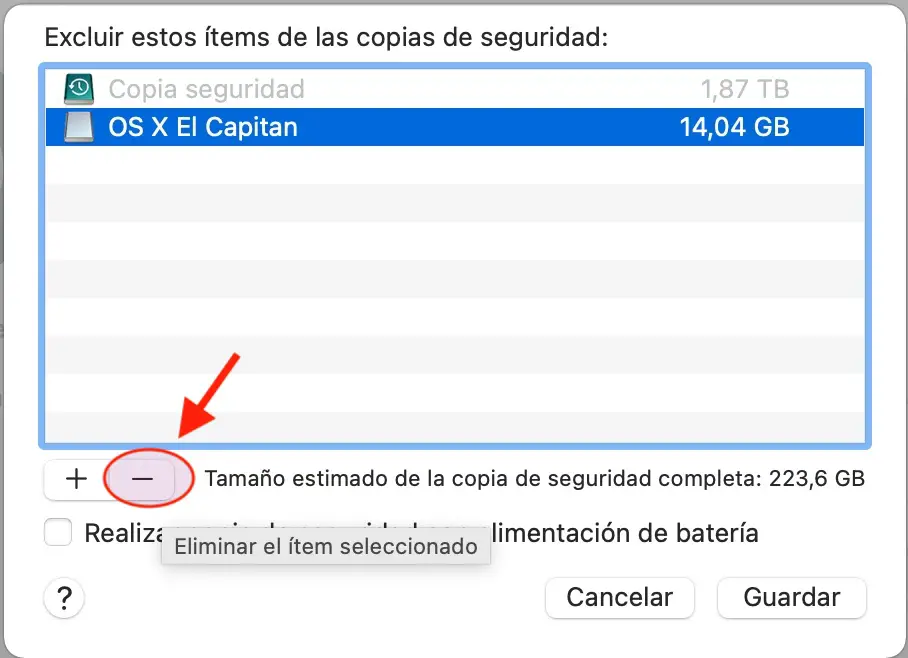
- Collega il disco rigido al Mac
- Apri le Preferenze di Sistema
- Vai al pannello Time Machine
- Fare clic su Opzioni…
- Seleziona il disco di cui vuoi che Time Machine faccia copie di backup automatiche
- Fare clic sul simbolo – per rimuoverlo dall’elenco Escludi.
Ce l’hai già. Da quel momento in poi, Time Machine includerà tutti i file su quel disco nei suoi backup.
Nota: Se non vuoi fare una copia di backup dell’intero disco rigido esterno (perché hai sistemi operativi che non ti servono più, file ridondanti, ecc.) puoi fare clic sul simbolo + in Opzioni… e aggiungere le cartelle che si desidera escludere dalla copia di backup.